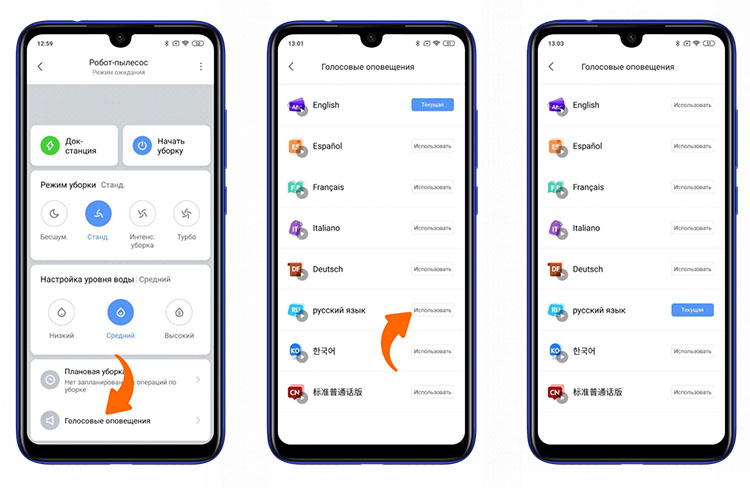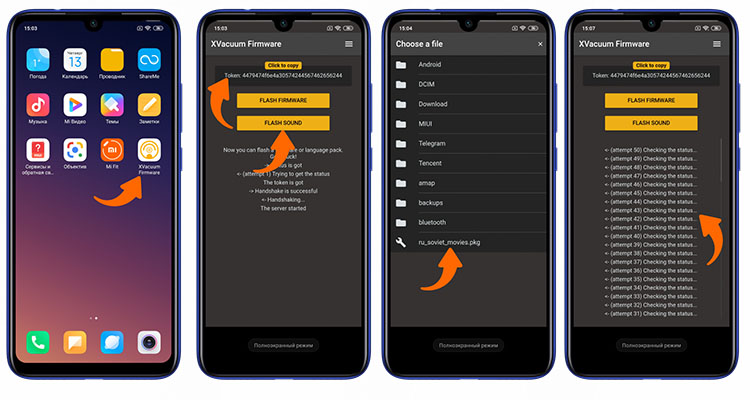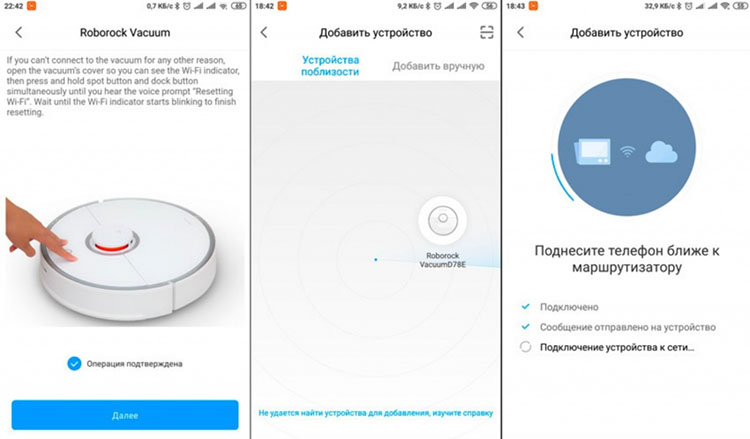Упутства о томе како научити Ксиаоми усисивач да говори руски: опције русификације, промена језика и гласа уређаја
 Једна од најнеобичнијих карактеристика роботских усисивача је да се њима може контролисати помоћу гласовних команди.Као и „огласавање” начина рада.
Једна од најнеобичнијих карактеристика роботских усисивача је да се њима може контролисати помоћу гласовних команди.Као и „огласавање” начина рада.
А усисивачи из Ксиаомиа у том погледу су „најприлагођенији“.
На крају крајева, произвођач је објавио посебан АПИ који олакшава модификацију фирмвера и додавање гласовних команди у њега..
Штавише, скоро сви језици су подржани, а не само руски.
Садржај
Стандардна опција
Ако робот-усисивач подржава гласовна обавештења, онда да бисте га подесили, потребно је само да инсталирате апликацију Ми Хоме на паметном телефону, а затим преко ње активирате опцију.
Изводи се на следећи начин:
- Покрените апликацију, упарите га са Ксиаоми роботским усисивачем. Ако систем тражи аутоматско ажурирање, дајте дозволу и сачекајте да се инсталација фирмвера заврши.
- Отворите мени уређаја. Направите „превлачење“ нагоре (повлачењем доњег дела екрана). У дијалогу који се појави изаберите „Гласовна упозорења“.
- Изаберите „Руски“. Сачекајте да се преузимање и инсталација језичког пакета заврши.
Али у овом случају се користи глас из Гоогле преводиоца. Промена и преименовање команди неће радити. То јест, биће могуће користити само једини језички пакет који је обезбедио произвођач.
Инсталација фирмвера
Опција за оне случајеве када је робот усисивач купљен за кинеско домаће тржиште.
У овом сценарију, само подршка на енглеском и кинеском ће бити доступна из апликације. Превођење команди на друге језике неће радити. Због тога ћете морати да преузмете посебну верзију фирмвера и да је инсталирате.
Одмах треба напоменути да се то не може учинити на свим моделима. Усисивачи Робороцк и Вацуум Цлеанер који се могу лако флешовати и научити да говоре руски су најбезпроблематичнији. А за њих је такође доступно много прилагођеног фирмвера.
Ово ће омогућити, на пример, да подесите гласовну глуму користећи "нестандардне" гласове:
- Алиса из Иандек-а;
- Вини Пу;
- фразе из популарних совјетских филмова.
Инсталација фирмвера треће стране не утиче директно на функционалност. Звучни фајлови се једноставно замењују другим. Према томе, трептање уређаја неће штетити уређају ни на који начин. Штавише, Ксиаоми уверава да то ни на који начин неће утицати на гаранцију.
Пре него што наставите
Пре него што наставите са процедуром фирмвера, морате узети у обзир следеће:
- У роботски усисивач можете истовремено да отпремите само један језички пакет. Пребацују се преко званичне апликације Ми Хоме. То јест, гласовне датотеке се преузимају и инсталирају сваки пут.
- У фабричком фирмверу робота усисивача нема верификације гласовних датотека. Софтвер садржи само везу за преузимање пакета података, који ће се накнадно инсталирати у интерну меморију.
- Да бисте инсталирали „прилагођени“ језички пакет, довољно је „убацити“ датотеке трећих страна на усисивач користећи везу коју тражи. Сходно томе, није потребно мењати сам фирмвер. Довољно је користити специјализовану апликацију која вам омогућава да извршите замену пакета када захтевате податке од роботског усисивача.
- Раније је за инсталирање гласовних пакета треће стране било потребно добити серијски број уређаја, као и његов „идентификатор“ (токен). Сада ово није неопходно.Специјални програми све ово раде аутоматски, корисник треба само да наведе који гласовни пакет треба да стави у усисивач.
Процес инсталације гласовног пакета
Постоје 2 опције инсталације: помоћу рачунара, као и са паметног телефона.
Друга опција је пожељнија јер ће корисник морати да изврши мање радњи да би променио језик. Вероватноћа грешке у овом случају је минимална.
Дакле, потребно је:
- Преузмите најновију апликацију КСВацуум Фирмваре. Можете га преузети директно са ГооглеПлаи-а или АппСторе-а. Такође - на веб локацији програмера (у погледу функционалности, мало се разликују).
- Прво, потребно је да копирате датотеке гласовних команди у интерну меморију телефона (у директоријум /сдцард). Екстензија такве датотеке је .пкг. Можете их преузети на тематским форумима (на пример, в3бсит3-днс.цом). Унутар такве архиве налазе се ВАВ датотеке које фирмвер роботског чистача користи као гласовна обавештења.
- Ресетујте ВиФи подешавања на роботском усисивачу. У зависности од модела, ово се ради истовременим притиском на два дугмета: Повер и Хоме или Повер и дугме за локално чишћење. Држите најмање 3 секунде.
- Користите свој паметни телефон да се повежете на ВиФи робота усисивача. Изводи се на исти начин као и повезивање на бежични рутер. То јест, потребно је да одете у одељак ВиФи на свом паметном телефону, укључите претрагу бежичних мрежа, изаберите Ксиаоми Вацуум (или тачку са сличним именом). Нећете морати да уносите лозинку.
- Отворите апликацију КСВацуум Фирмваре на свом телефону. Изаберите Покушај флешовања.
- Користећи обични менаџер датотека на телефону, изаберите претходно сачувану датотеку са гласовним командама.
- Потврдите слање фирмвера, сачекајте да се процес заврши.
Затим ћете морати поново да повежете уређај у МиХоме. Након тога, сви тастери ће постати активни, роботски усисивач можете користити на уобичајен начин.
Процес фирмвера на рачунару се обавља на сличан начин. Али мора постојати ВиФи бежични модул. Без овога, трептање неће радити.
Корак по корак то се ради овако:
- Преузмите апликацију ВИН-МИРОБО. Такође га можете пронаћи на званичном сајту програмера или на тематским форумима.
- Инсталирајте програм. У његовом директоријуму, у фасцикли „Воицепацк“, потребно је да копирате .пкг датотеке гласовних команди које планирате да користите за преузимање у робот-усисивач.
- Ако је потребно, отворите датотеку за подешавања (вин-миробо.ини) и ручно унесите ИП адресу робота усисивача и његов идентификатор. Ово је неопходно ако се инсталација гласовног пакета врши без ресетовања ВиФи подешавања. У супротном, само се повежите на приступну тачку усисивача.
- Покрените програм. Отвара се терминал командне линије и започиње аутоматска претрага уређаја. По завршетку, појавиће се мени са избором гласовних пакета. Потребно је само да изаберете жељену опцију "воицинг" и притиснете "Ентер" на тастатури. Програм ће аутоматски обавити остатак посла.
- Након што је процес фирмвера завршен, робот-усисивач мора бити поново повезан са МиХоме налогом помоћу паметног телефона. То јест, укључите претрагу уређаја, извршите упаривање. Претходни уређај са МиХоме листе - избришите.
Који фирмвер је боље изабрати
Најбоља опција је да увек користите стандардни фирмвер. Најстабилнији је, током његовог рада не долази до "багова".
Мораћете да инсталирате треће стране само ако користите усисивач за кинеско потрошачко тржиште. А за флешовање у овом случају препоручује се коришћење прилагођених склопова програма МиХоме. Они пружају могућност избора који ће софтвер бити инсталиран на уређају.
Како направити свој гласовни пакет за роботски усисивач
Искусни корисници рачунара могу лако да направе свој гласовни пакет за роботски усисивач (неки мајстори, за забаву, чак натерају уређај да псује и псује).
Доступна су следећа обавештења за „гласовање“:
- Чишћење је почело (почетак).
- Израда мапе просторија.
- Процес креирања виртуелног зида и његовог додавања на интерактивну мапу. Команда се може користити, на пример, када се робот судари са било којом препреком у просторији.
- Вратите се у базу ради пуњења.
- Започните процес чишћења пода.
Такође ћете морати да преузмете апликацију вав-пкг (за Виндовс). Она је та која претвара стандардне ВАВ датотеке у пкг архиву спремну за употребу.
Корисник само треба да распакује преузету архиву, у њу постави ВАВ датотеке (у директоријум гласовних пакета). Затим морате покренути програм користећи извршну датотеку (има екстензију .бат). Отвориће се терминал командне линије.
Потребно је само да пратите упутства на екрану. То јест, изаберите команду и наведите ВАВ датотеку која ће се користити за њу.
На крају процеса, пкг-архива спремна за употребу биће сачувана на чврстом диску. Довољно је да га преместите на паметни телефон и флешујете користећи КСВацуум Фирмваре или са рачунара користећи ВИН-МиРобот.
Ако неке од команди нису изговорене, биће замењене стандардним (руским или енглеским, у зависности од изабраног језика на паметном телефону и региона у МиХоме-у).
На овај начин можете креирати неограничен број говорних пакета и прелазити између њих по потреби. Али не треба заборавити да само један скуп команди може бити сачуван у роботу.
Подешавање софтвера након инсталације
Након инсталирања фирмвера треће стране или гласовног пакета са ресетовањем ВиФи подешавања, мораћете поново да повежете уређај са МиХоме.
За ово вам је потребно:
- Повежите се на Интернет (преко „кућног рутера“).
- Покрените апликацију МиХоме на свом паметном телефону (можете је унапред преузети са ГооглеПлаи-а или АппСторе-а).
- Пријавите се на свој лични профил. Или креирајте нови ако га корисник нема.
- Кликните на икону са сликом "+" (додајте нови уређај).
- Изаберите робот-усисивач са листе уређаја.
- Паметни телефон ће аутоматски тражити уређај. Робот чистач мора бити укључен и постављен на станици за пуњење.
- Са листе уређаја које је апликација открила, изаберите модел усисивача који се користи.
- Сачекајте крај упаривања.
Ако је инсталиран незванични фирмвер, онда га не би требало ажурирати, чак и ако МиХоме од вас затражи да ажурирате софтвер. Ако пристанете на инсталацију, тада ће се користити обичан ОС са ограниченим избором гласовних пакета.
У случају да се процес подешавања заврши грешком (а то се дешава прилично често када користите МИХоме), онда се препоручује:
- покушајте поново касније, могуће је да удаљени Ксиоми сервер не реагује;
- Ресетујте ВиФи поставке роботског усисивача;
- у МиХоме-у, привремено подесите регион на „Кина“, а након што се упаривање заврши, вратите подешавања назад.
Могући проблеми и решења
Најчешћи проблеми са којима се корисници суочавају када покушавају да флешују роботски усисивач су:
- Процес фирмвера се завршава грешком. Ако користите паметни телефон, онда је са великим степеном вероватноће потребно само да га поново покренете. Најчешће се то дешава ако је апликација КСВацуум инсталирана буквално пре 1 - 2 минута и није додата у аутоматско покретање.
- Ако се фирмвер заврши грешком при коришћењу рачунара, онда је у 99% случајева "кривац" заштитни зид укључен у Виндовс. Ограничава приступ мрежи за повезане уређаје, јер то сматра покушајем да се добије неовлашћена контрола над оперативним системом.
- Након инсталирања новог гласовног пакета, робот-усисивач се „враћа“ назад на стандардни сет гласовних упозорења. Ово се најчешће дешава ако је аутоматска инсталација ажурирања дозвољена у МиХоме-у. За такве случајеве препоручује се коришћење модификованих верзија МиХоме-а, где је ова функција потпуно онемогућена. Ово ни на који начин не утиче на функционалност робота усисивача, биће могуће контролисати га као и раније (укључујући његову интерактивну мапу просторије).
Укупно, инсталирање руског језика на Ксиаоми роботски усисивач је прилично једноставно. Ово можете урадити директно помоћу власничке апликације МиХоме, која се такође користи за даљинско управљање усисивачем, конфигурисање његових режима и укључивање распореда чишћења.
Да бисте инсталирали језички пакет треће стране, мораћете да користите посебну апликацију КСВацуум Фирмваре или ВИН-МиРобот.
Корисни видео
Научићете како да научите Ксиаоми робот усисивач да говори руски из видео клипа: